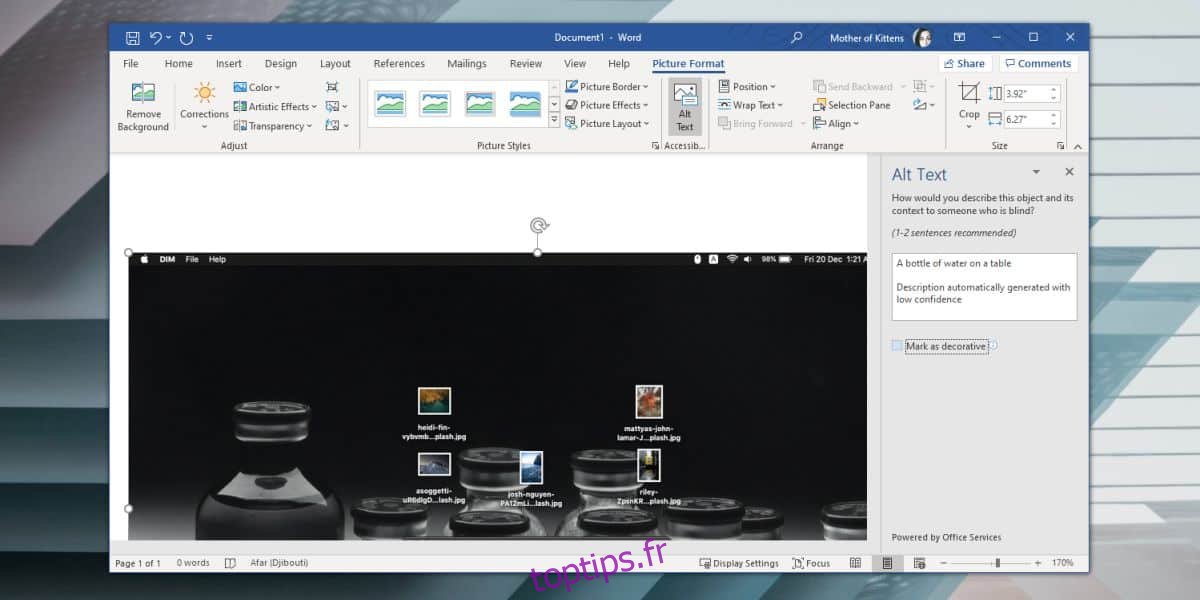Le texte alternatif est un terme principalement associé aux images que vous trouvez en ligne. C’est du texte qui accompagne normalement une image et il était à l’origine destiné à être lu par les moteurs de recherche. Son utilité a changé depuis qu’il existe maintenant une IA qui peut analyser une image et générer automatiquement du texte Alt pour elle pour le bénéfice de tous. Facebook le fait sur toutes vos photos. Le texte alternatif est également utile pour les malvoyants. Cela leur permet de savoir ce qu’il y a dans une image s’ils ne peuvent pas ou ont des difficultés à la voir. Word dans Office 365 génère automatiquement du texte Alt pour les images que vous insérez dans un document. Les descriptions ne sont pas terribles mais vous pouvez les améliorer si vous les rédigez vous-même. Voici comment modifier le texte alternatif des images dans Office 365
Modifier le texte Alt généré automatiquement
Un texte alternatif est généré pour chaque image que vous insérez dans un document et, en supposant que chaque image est différente, le texte généré sera également différent. Pour afficher le texte de remplacement et le modifier, cliquez avec le bouton droit sur une image et sélectionnez «Modifier le texte de remplacement» dans le menu contextuel.
La barre de texte Alt s’ouvrira et vous montrera le texte Alt généré automatiquement.
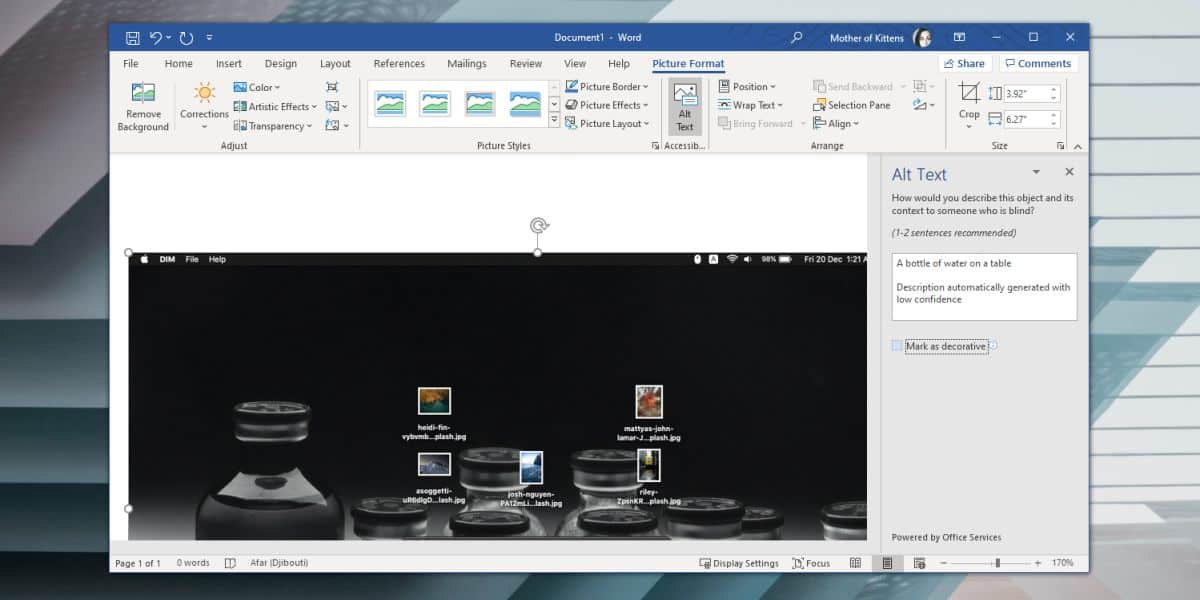
Si la description est inexacte, cliquez à l’intérieur de la case et saisissez-en une nouvelle. Il sera sauvegardé automatiquement.
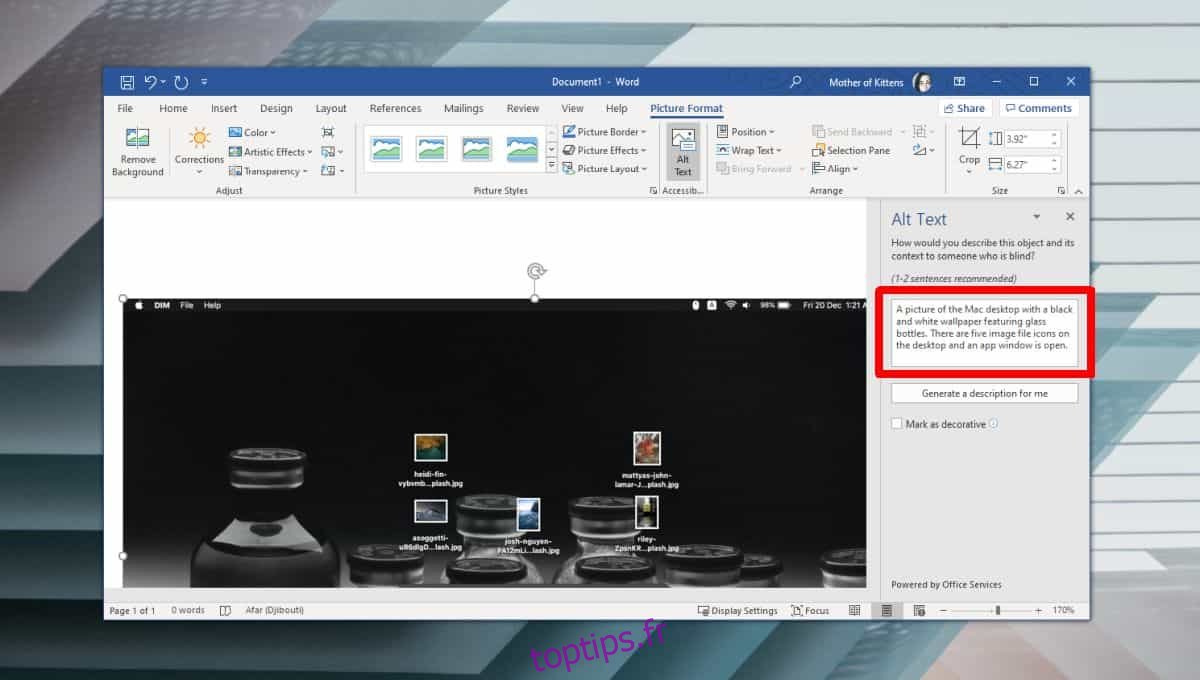
Si vous souhaitez revenir au texte alternatif généré automatiquement, cliquez sur le bouton « Générer une description pour moi » sous la zone de texte. C’est un outil utile qui rend un document plus accessible, cependant, si vous trouvez que les descriptions générées ne sont pas très bonnes, vous pouvez désactiver cette fonctionnalité et les saisir entièrement vous-même. Vous ne pourrez plus générer de description à partir de la barre de texte Alt une fois que vous aurez désactivé la fonctionnalité. Le « Générer une description pour moi » n’apparaîtra pas.
Pour désactiver le texte Alt généré automatiquement, allez dans Fichier> Options. Dans la fenêtre Options, sélectionnez Facilité d’accès. Dans la section Texte alternatif automatique, décochez l’option « Générer automatiquement le texte alternatif pour moi ».
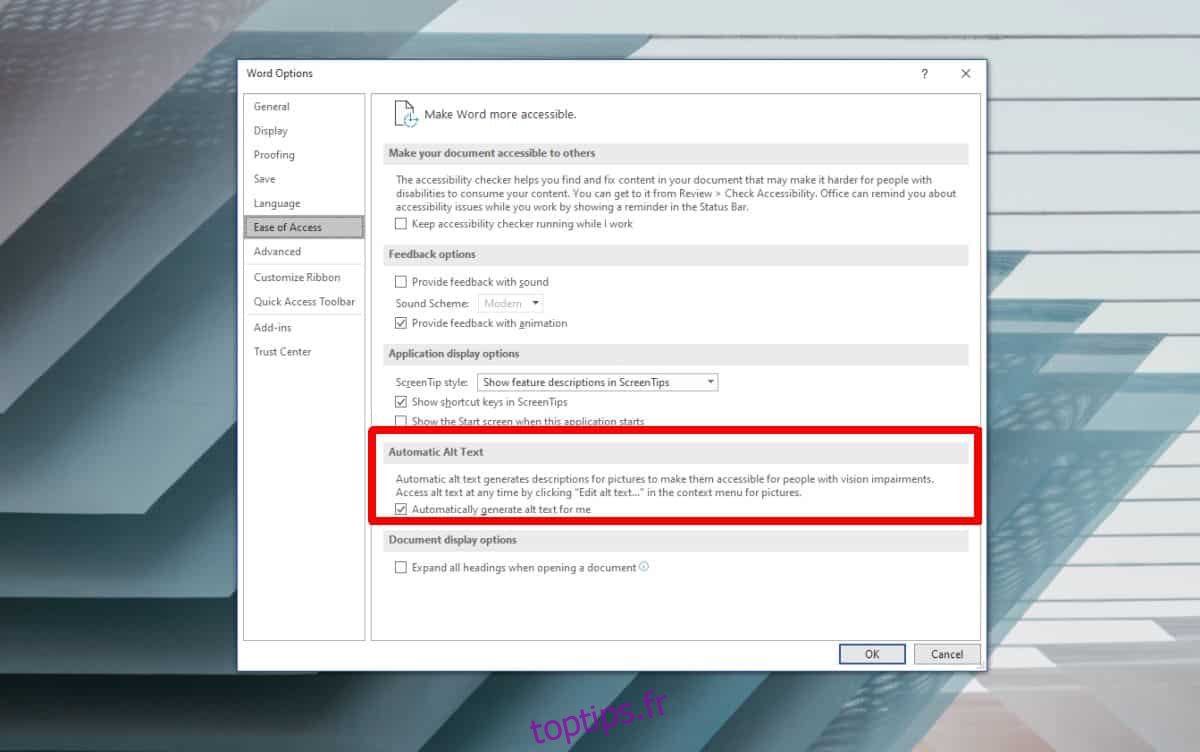
Le texte alternatif est une fonctionnalité intéressante, mais l’IA utilisée par Office 365 doit être améliorée. Le texte alternatif est disponible dans toutes les applications Office 365 dans lesquelles vous pouvez insérer une image mais, dans certaines applications, il n’est pas généré automatiquement. Dans Word et PowerPoint, vous pouvez obtenir du texte alternatif généré automatiquement, mais dans Excel, vous ne pouvez pas. Si vous avez ajouté une image à une feuille Excel et que vous souhaitez y entrer un texte alternatif, cliquez dessus avec le bouton droit de la souris et sélectionnez « Modifier le texte alternatif » dans le menu contextuel.